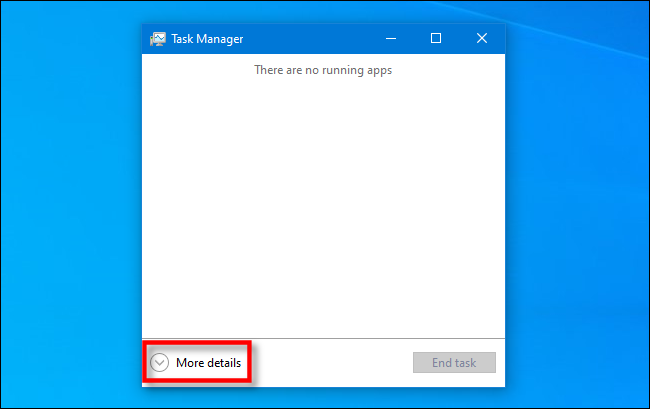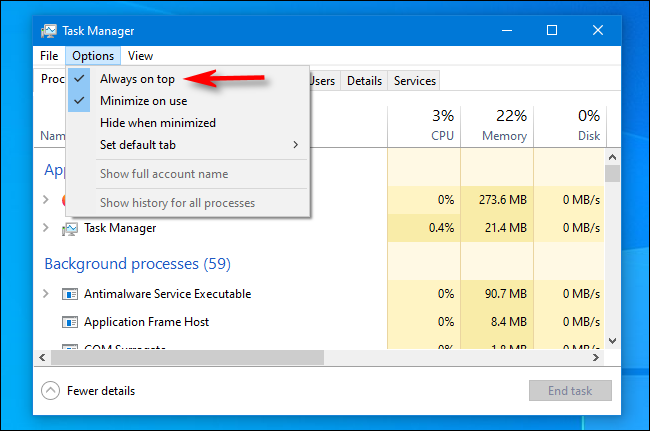Yuav ua li cas qhib ib txwm nyob rau sab saum toj rau Windows 10 Task Manager:
Tus Thawj Saib Xyuas Haujlwm yog ib qho cuab yeej tseem ceeb hauv Windows 10, thiab nws yog ib lub tswv yim zoo kom nws ua ke thaum koj tab tom kho koj lub computer. Nrog rau ib qho kev teeb tsa yooj yim, tus thawj tswj haujlwm yuav ib txwm pom ntawm koj lub vijtsam - txawm tias muaj pes tsawg lub qhov rais koj qhib. Nov yog li cas.
Ua ntej, peb yuav tsum coj tus thawj tswj haujlwm. Hauv Windows 10, right-click ntawm lub taskbar, thiab xaiv Task Manager los ntawm cov ntawv qhia zaub mov pop-up.
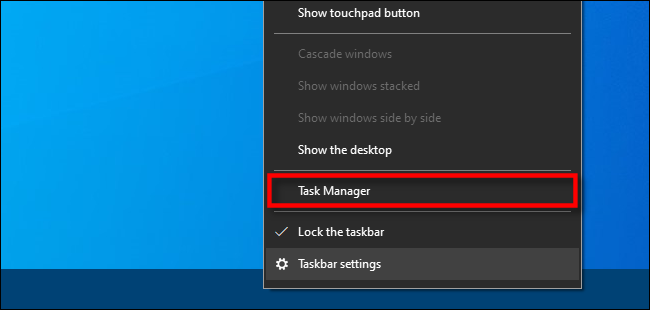
Yog tias koj pom tus thawj tswj haujlwm yooj yim interface, nyem Ntxiv cov ntsiab lus nyob hauv qab ntawm lub qhov rais.
Nyob rau hauv tag nrho Task Manager qhov rais, nyem Options> Ib txwm nyob rau saum toj mus qhib ib txwm nyob rau sab saum toj hom. Ib lub checkbox yuav tshwm rau sab xis ntawm qhov kev xaiv.
Tom qab ntawd, Task Manager qhov rais yuav nyob twj ywm rau saum txhua lub qhov rais qhib.
Cov yam ntxwv yuav nyob twj ywm txawm tias koj kaw tus thawj tswj haujlwm thiab rov qhib dua. Thiab yog hais tias koj xav lov tes taw ib txwm On Top feature tom qab, tsuas yog uncheck cov khoom nyob rau hauv lub Options ntawv qhia zaub mov. yooj yim heev! Koj tseem tuaj yeem ua qhov no hauv Windows 11 Yuav ua li cas kom Windows 11 Task Manager 'ib txwm nyob saum'